Google Cloud 웹훅 연동 설정
본 가이드에서는 Google Cloud 웹훅 연동을 위한 설정 방법을 안내합니다.
ℹ️
Google Cloud 모니터링 설정

- 웹훅 서비스를 활성화할 프로젝트를 선택합니다.
- 검색창에서 “Monitoring"을 입력하여 서비스를 선택합니다.
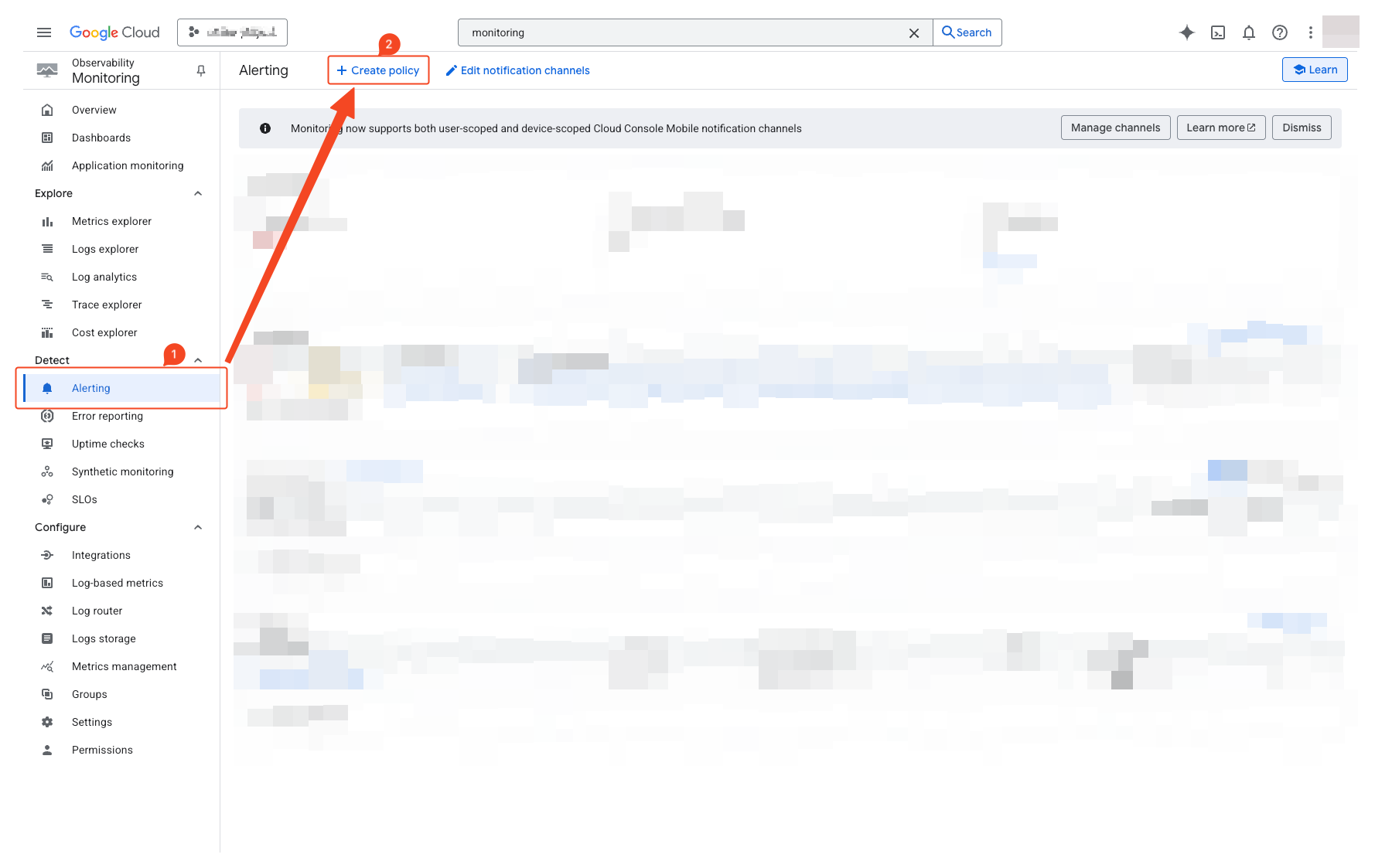
- 왼쪽 사이드바에서 “Alerting"을 선택합니다.
- 상단에서 “Create Policy"를 클릭합니다.
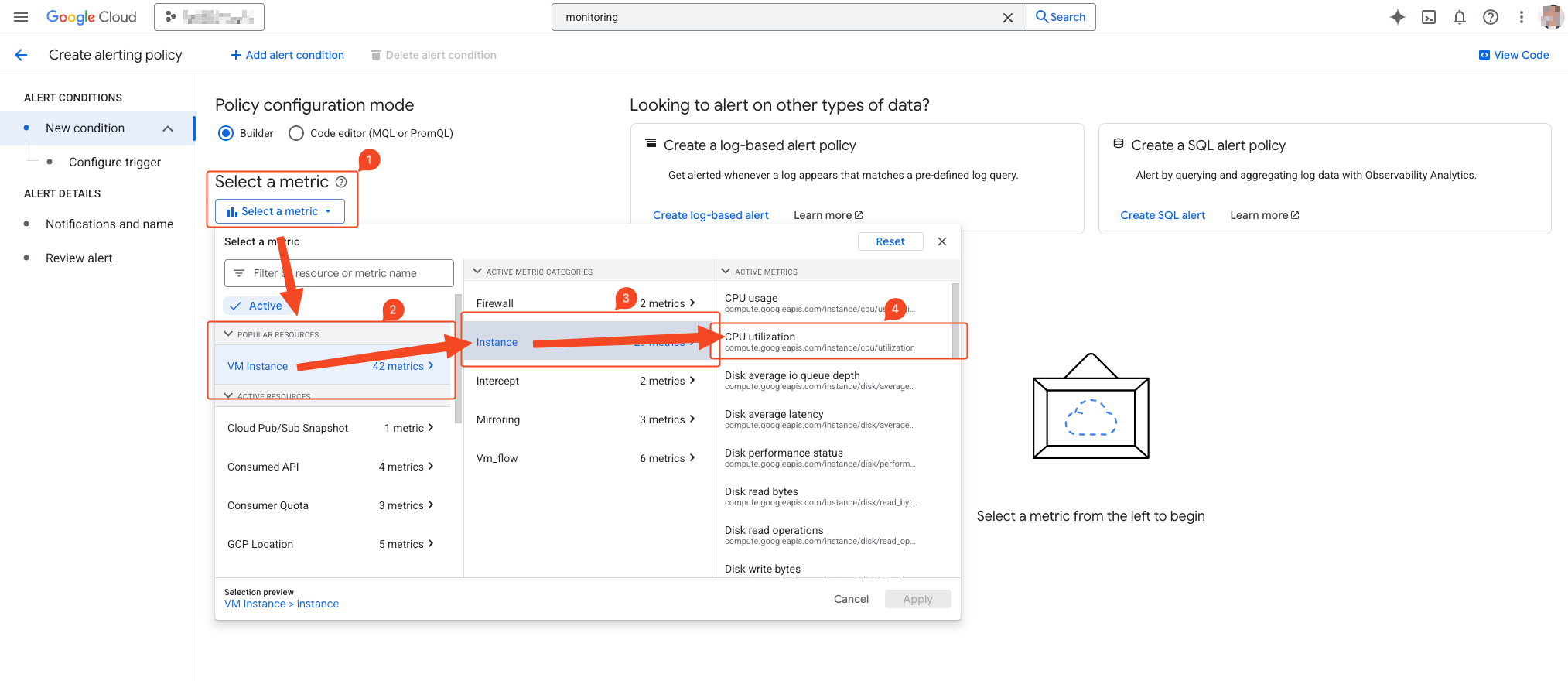 알림 설정을 할 수 있는 리소스는 다음 측정항목 수집 개요
를 참고하세요. 본 가이드에서는 VM CPU 사용량에 따른 알림 설정을 안내합니다.
알림 설정을 할 수 있는 리소스는 다음 측정항목 수집 개요
를 참고하세요. 본 가이드에서는 VM CPU 사용량에 따른 알림 설정을 안내합니다.
- “Select metric” > “VM Instance” > “Instance” > “CPU utilization"을 선택합니다.
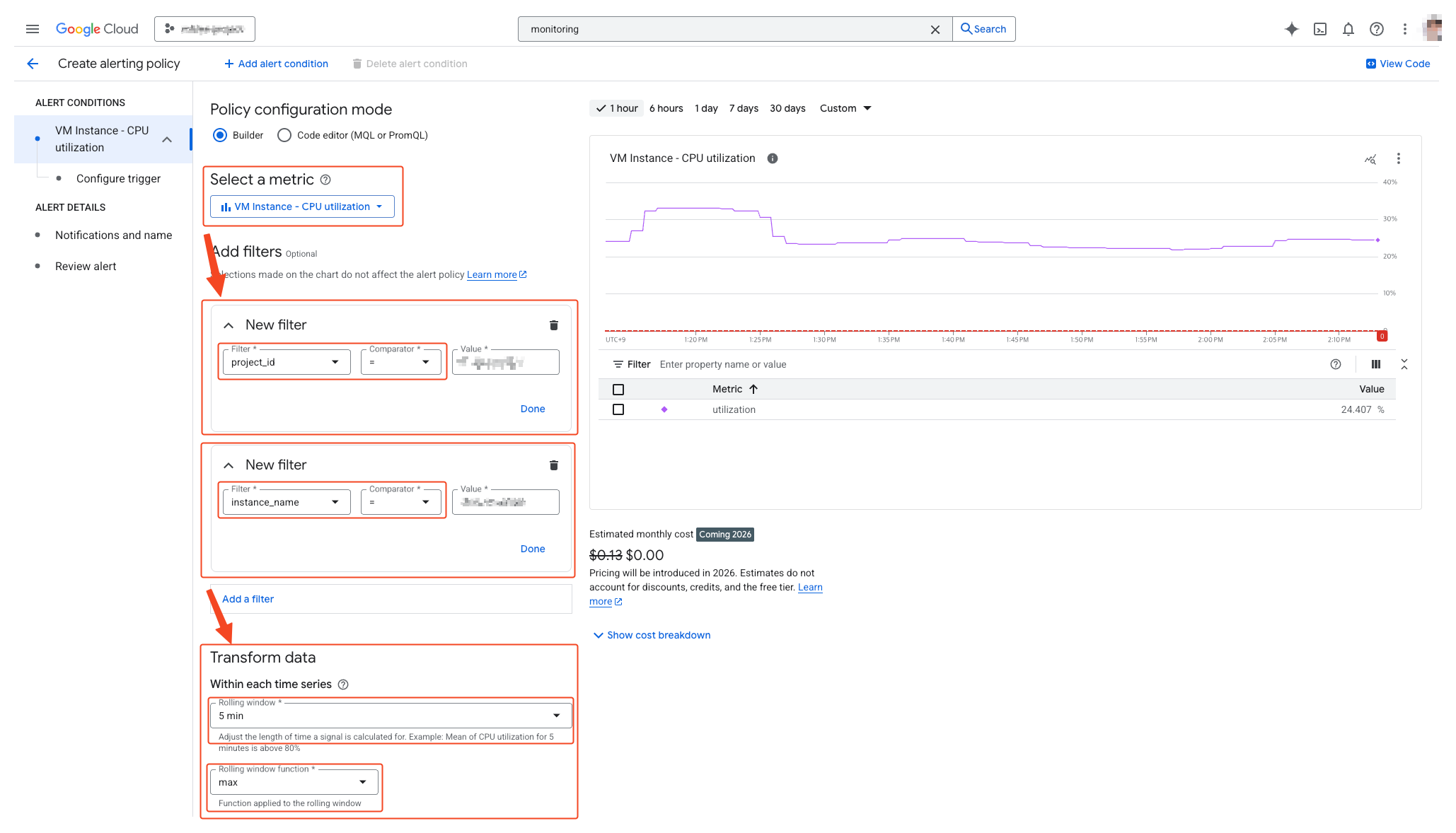
- 필터에서 알림을 받고자 하는 VM을 특정할 수 있도록 필터를 구성합니다.
- Transform data에서 시계열 데이터를 어떻게 수집할지 정의합니다.
- 본 가이드에서는 5분간 최대치를 측정합니다.
- 하단 “Create Policy"를 눌러 다음 단계로 진행합니다.
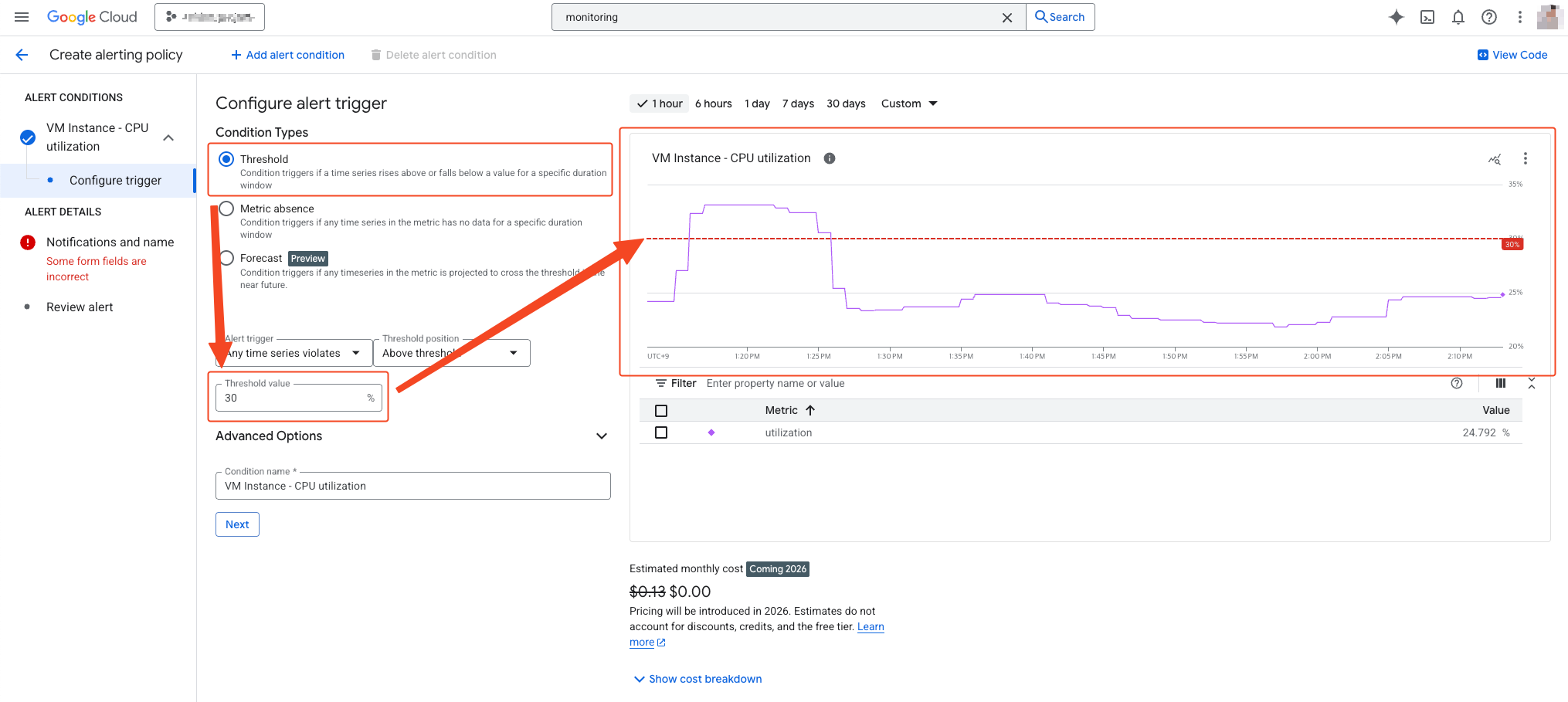
- “Threshold"를 클릭하고 임계치 30%를 입력합니다.
- 우측 그래프에서 빨간색 가로선으로 임계치가 표시된 것을 확인합니다.
- 하단 “Create Policy"를 눌러 다음 단계로 진행합니다.
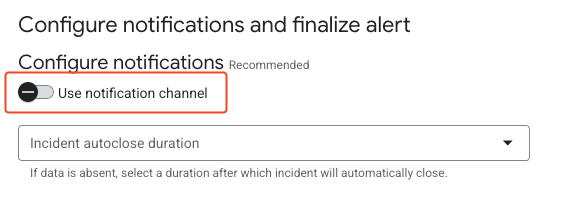
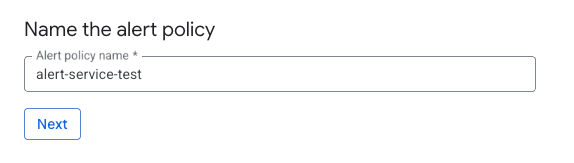
- 우선 “Use notification channel"을 비활성화합니다.
- 해당 기능은 다음 단계에서 활성화합니다.
- 적절한 알림 이름을 설정하고 하단 “Create Policy"를 눌러 완료합니다.
Google Cloud 알림 채널 설정
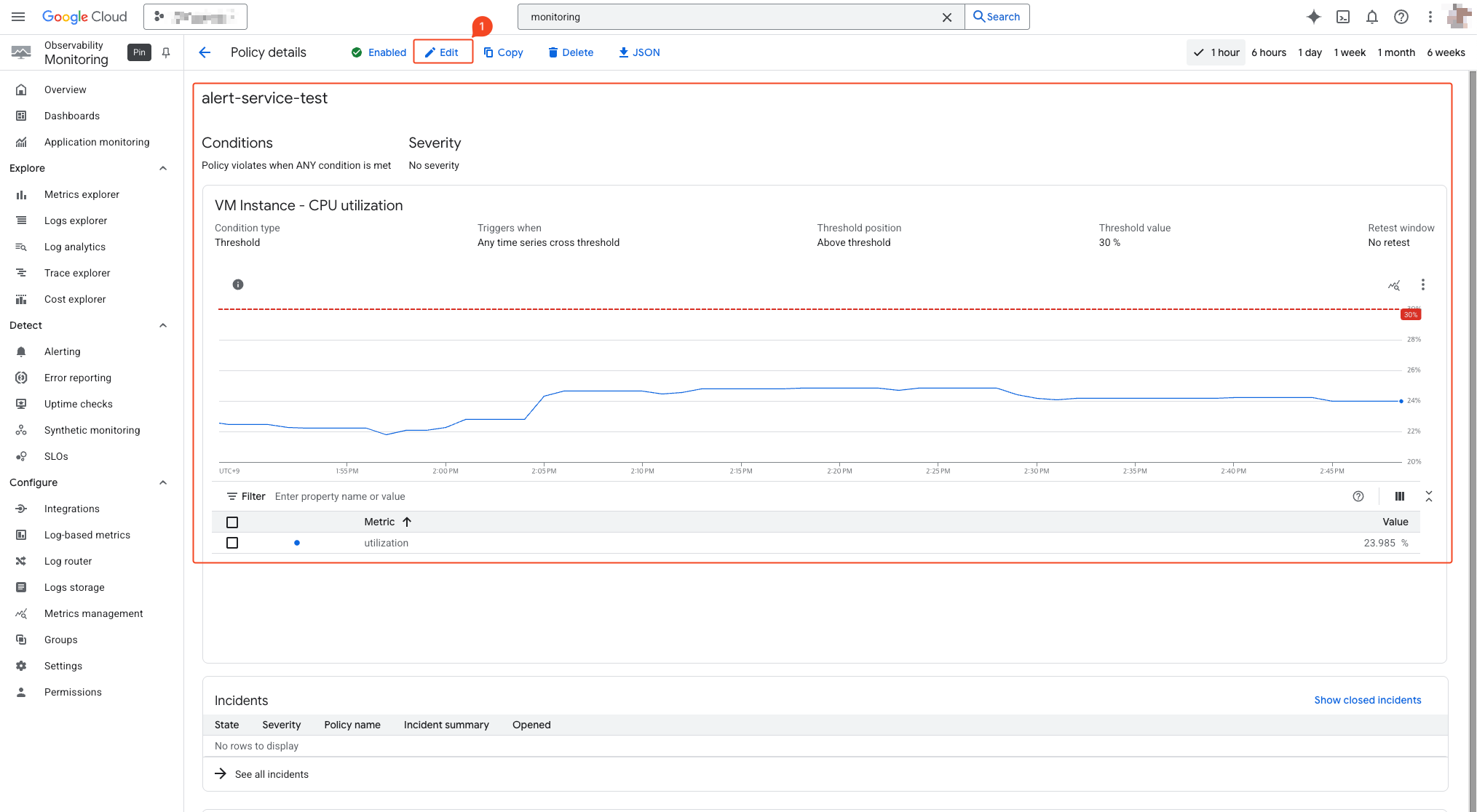
- 생성된 알림이 정상적으로 표시되는지 확인합니다.
- 상단 메뉴에서 “Edit"을 클릭하여 편집 모드로 이동합니다.
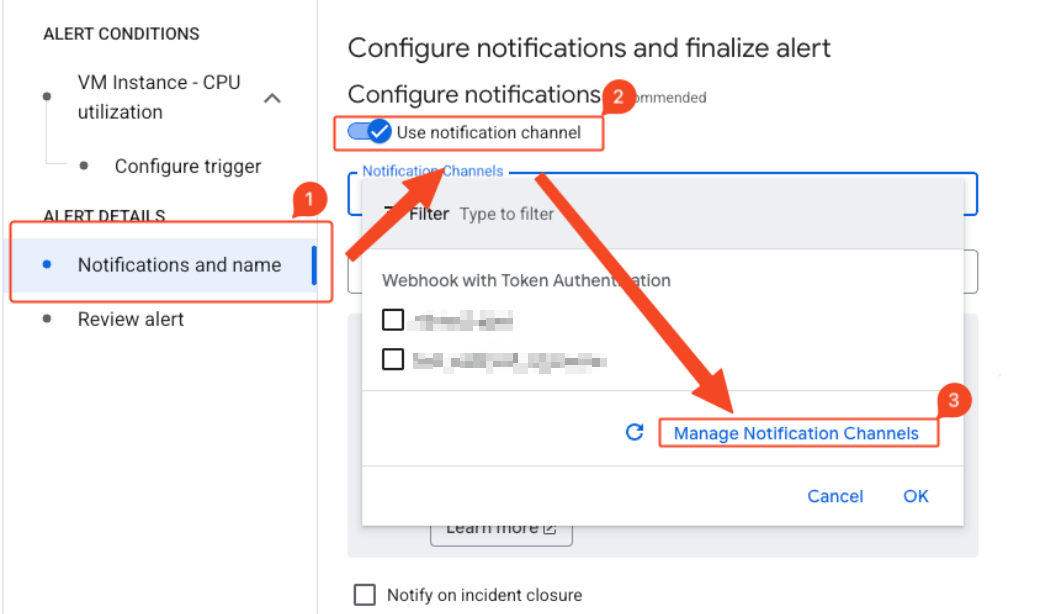
- “Notifications and name” > “Use notification channel” > “Manage Notification Channels"를 선택합니다.
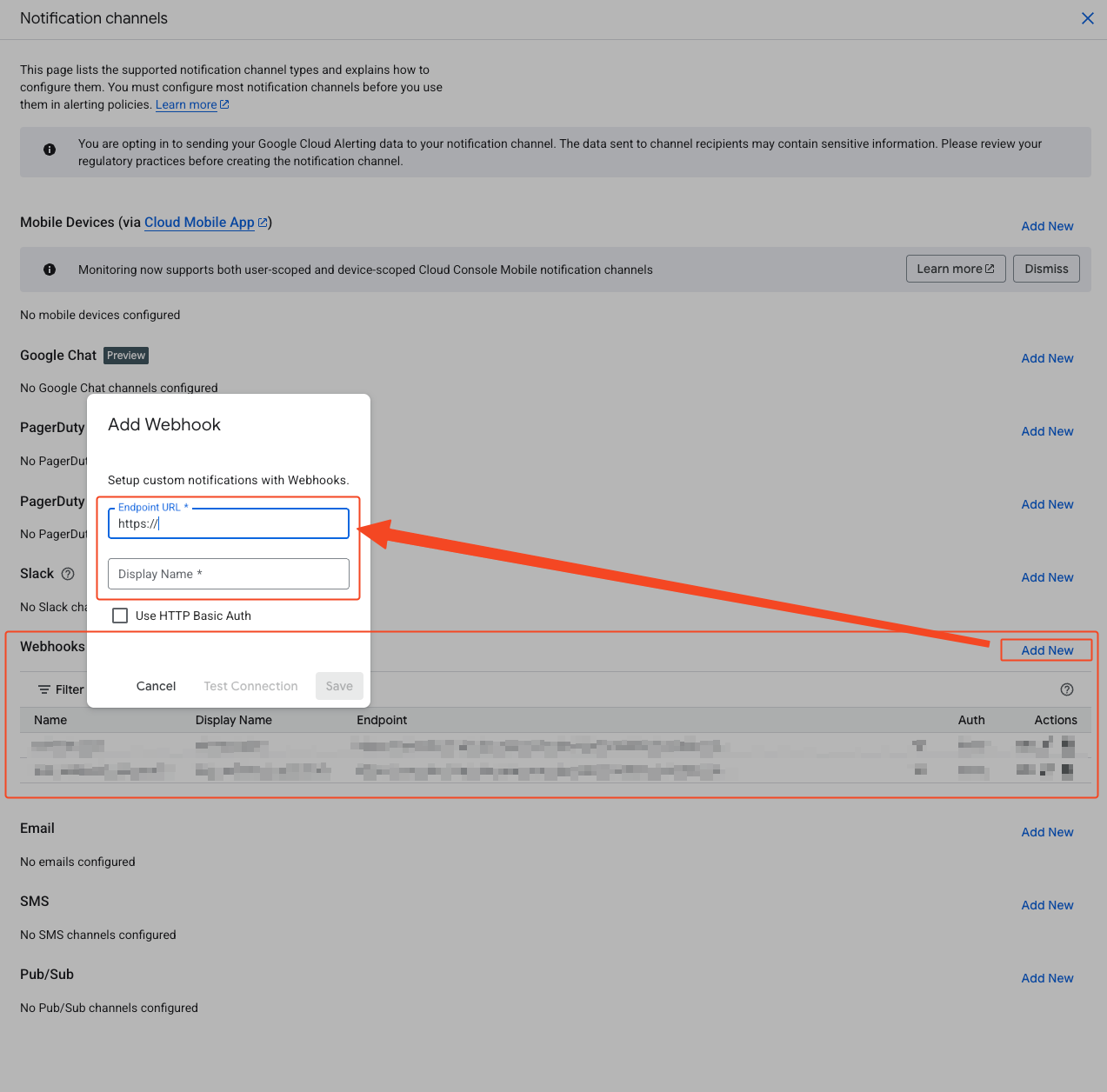
- 활성화된 우측 패널에서 웹훅을 찾아 새롭게 등록합니다.
- 이때 이전 단계에서 보관한 SpaceONE 웹훅 URL을 입력합니다.
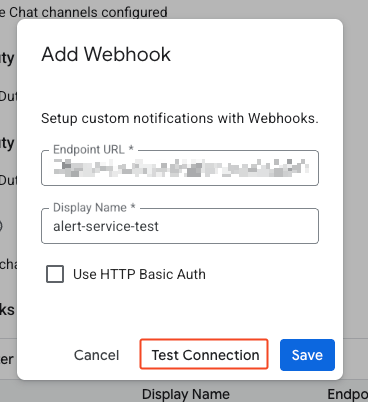
- SpaceONE 웹훅 URL을 입력하고 “Test Connection"을 클릭합니다.
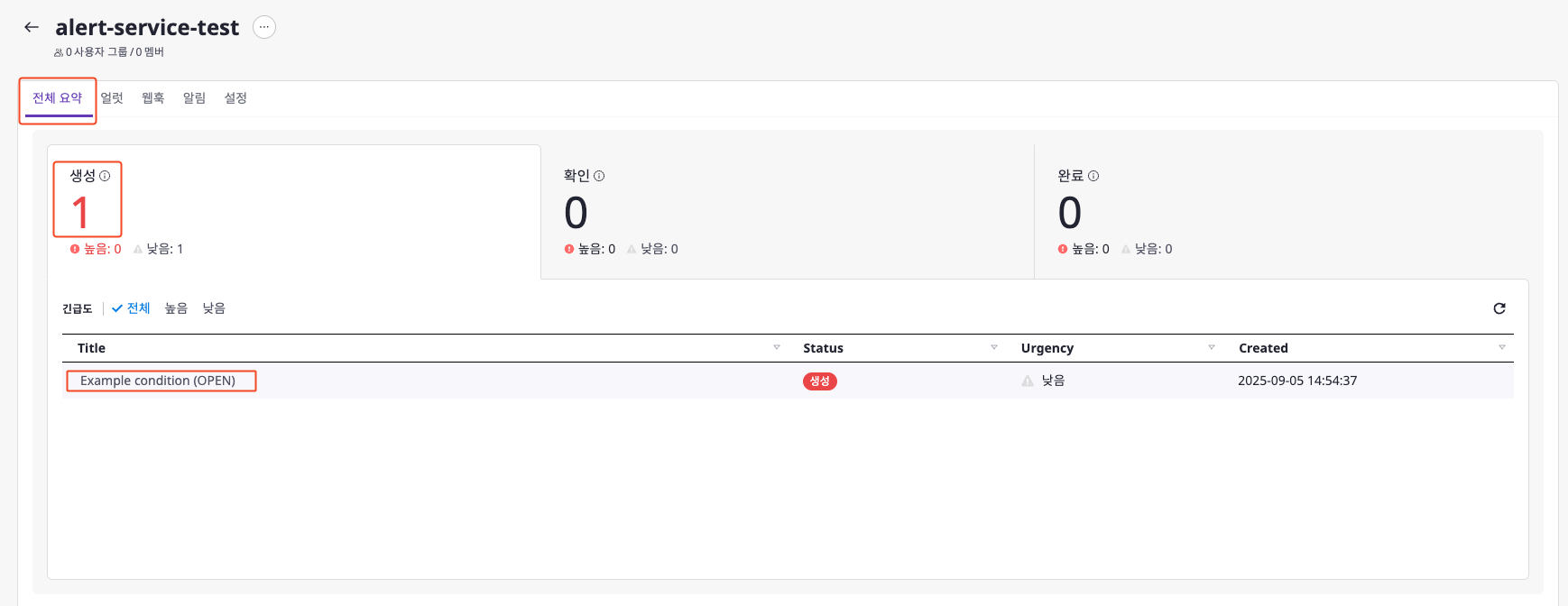
- SpaceONE 서비스 채널에서 수신한 “Example condition (OPEN)“을 확인할 수 있습니다.
- 만약 해당 요청을 찾을 수 없다면 현재 페이지의 처음으로 돌아가 단계를 다시 검토해야 합니다.
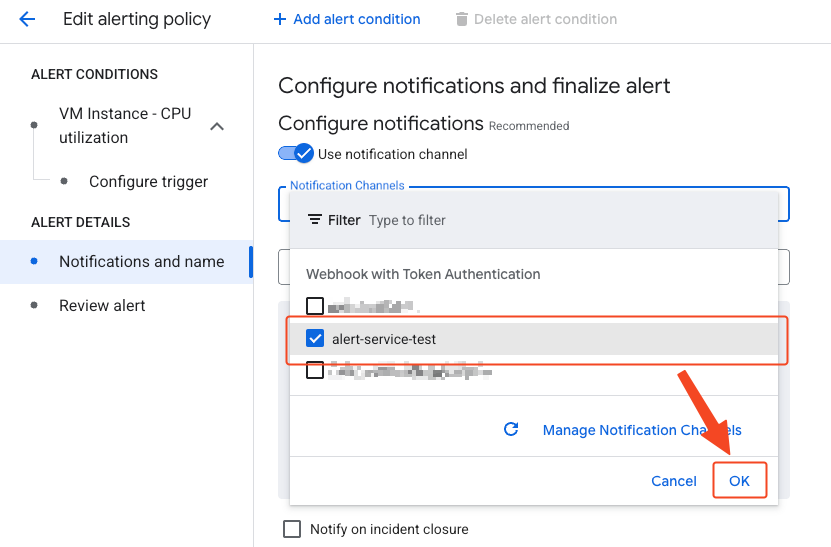
- 서비스 채널에 테스트 웹훅이 요청된 것을 확인하고 해당 웹훅을 선택한 후 “OK"를 클릭합니다.
SpaceONE 웹훅 수신 확인
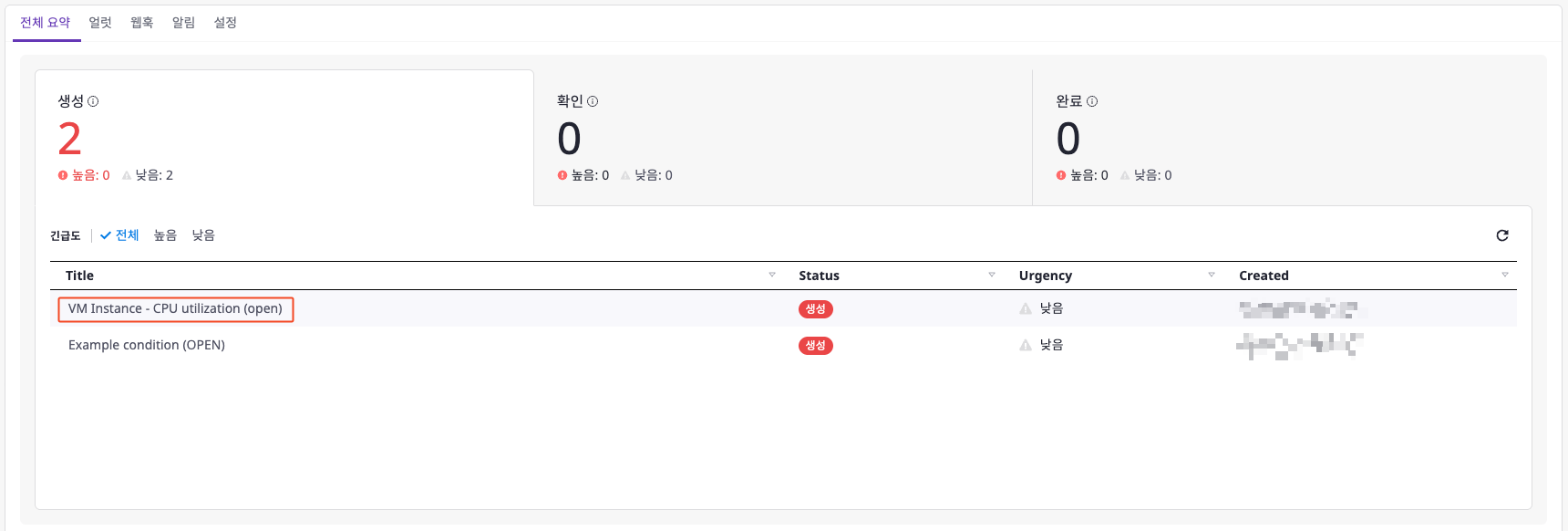
- 설정한 임계치를 초과하면 해당 알림을 확인할 수 있습니다.
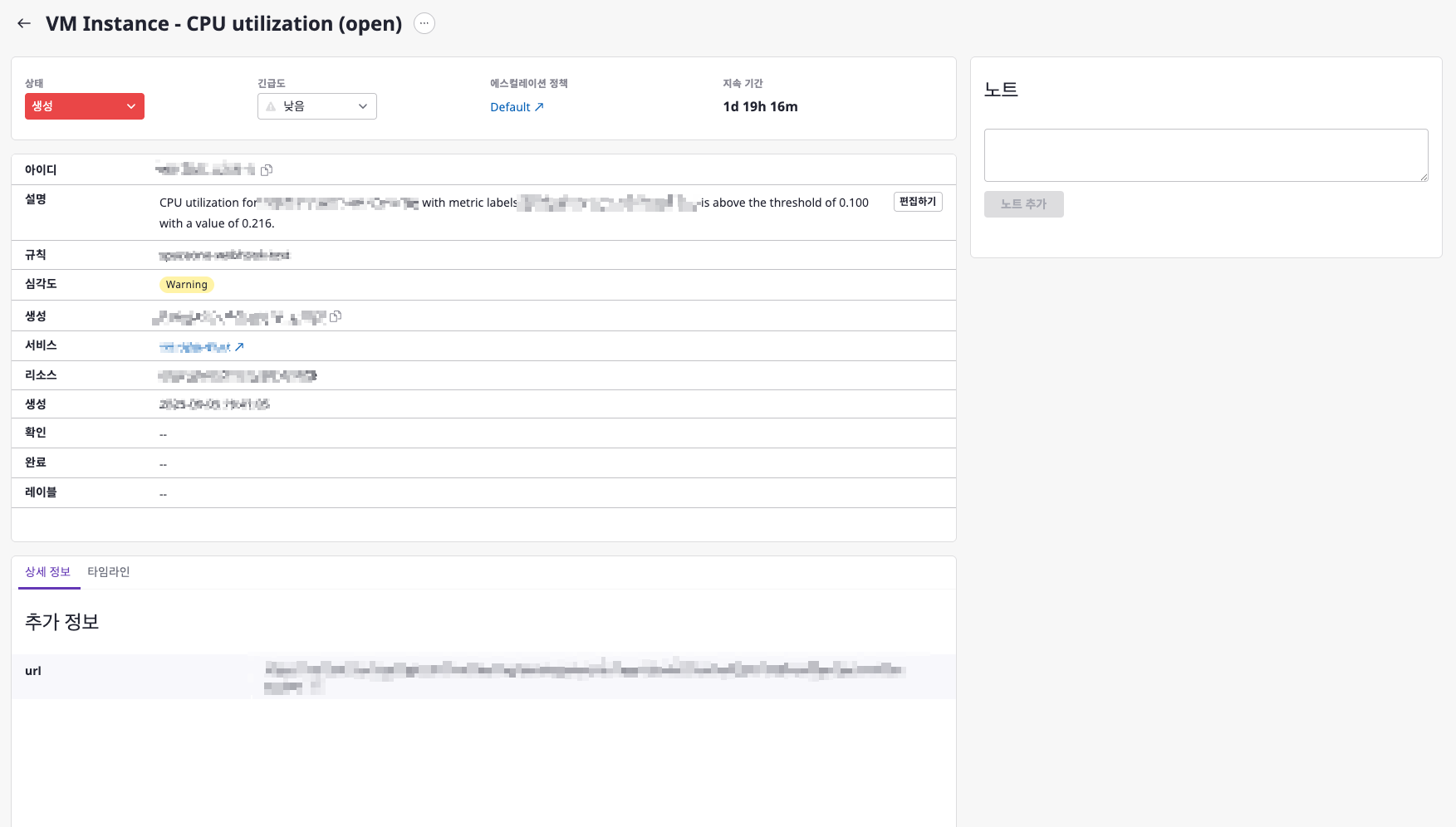
- 해당 알림을 클릭하여 더 자세한 정보를 확인합니다.